机械模型
如何用cad设计法兰套机械模型
说到cad软件,很多人想到的都是建筑图纸的绘制,其实cad也可以设计各种产品的模型,传统的产品设计都是纯手工绘制,而且还不方便修改,有了cad软件这些工作都可以依靠计算机完成了,今天小编给大家讲的是:如何使用cad设计法兰套机械模型?
1.本课作业具体如图所示。
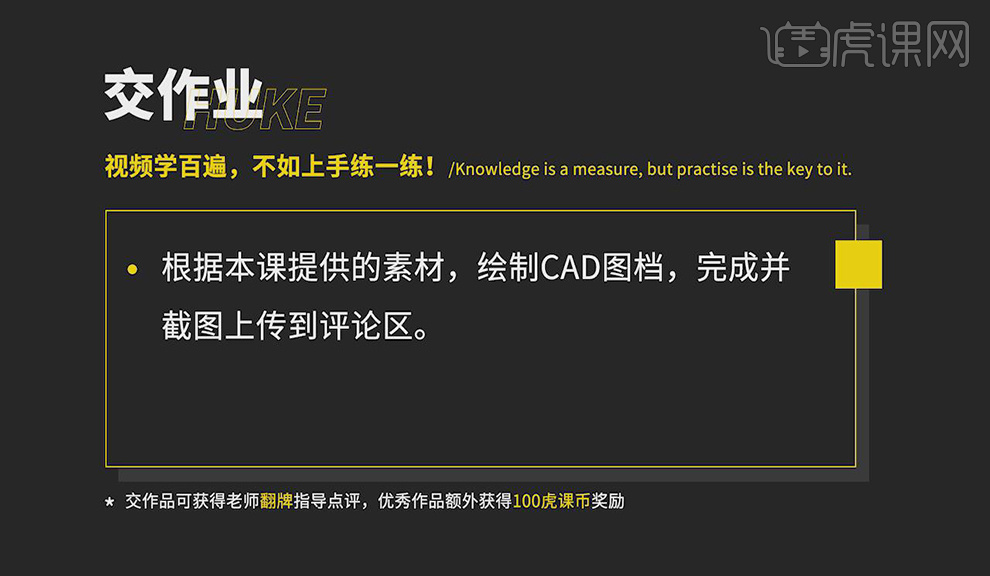
2.选择【直线】,绘制中心线,竖线82.5,绘制横线36,选择【偏移】,选择线偏移96,选择【直线】,绘制直线,具体如图所示。
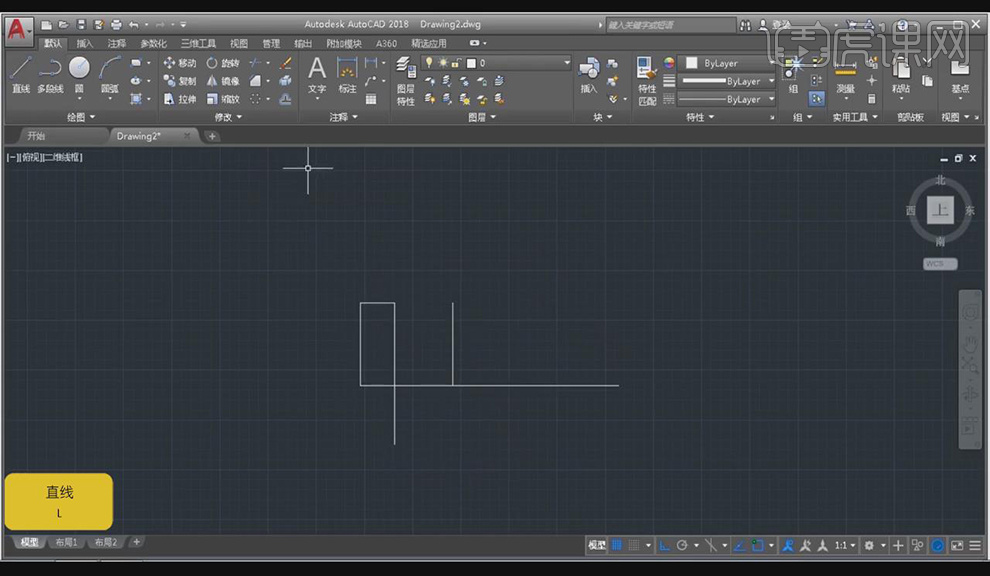
3.选择【修剪】,将多余部分修剪,选择【偏移】,选择线偏移25,选择【修剪】,将多余部分修剪,选择【直线】,绘制26、3直线,选择【修剪】,将多余部分修剪,具体如图所示。
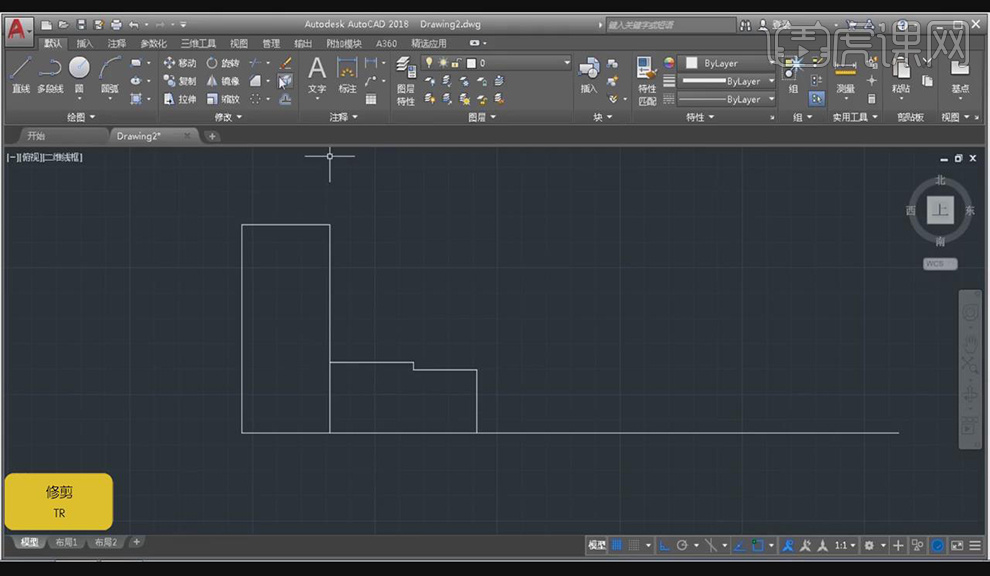
4.选择【延伸】,选择边进行延伸,选择【偏移】,选择线偏移23.5,选择【偏移】,选择线偏移18,选择【偏移】,选择线偏移2,选择【修剪】,将多余部分修剪,具体如图所示。
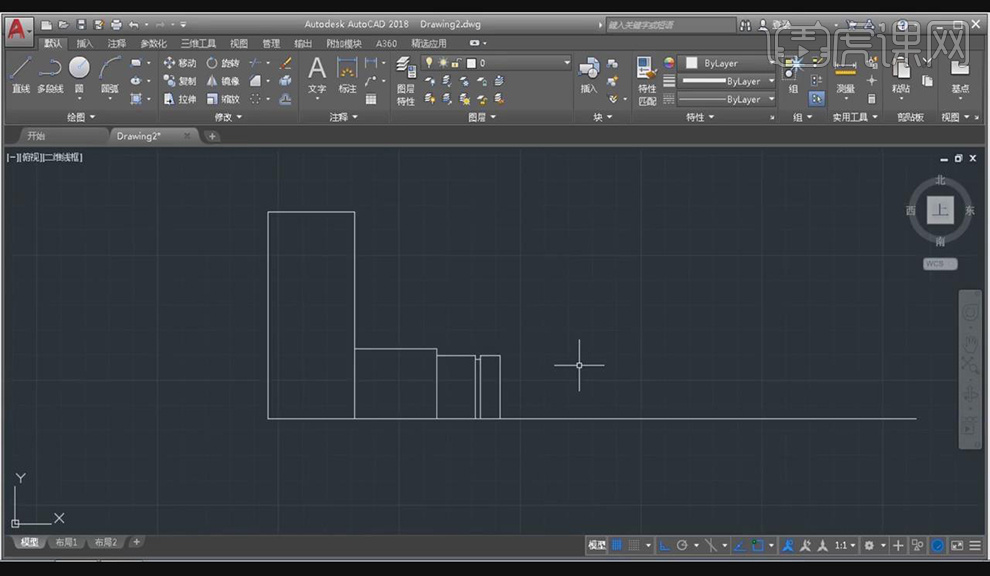
5.选择【倒角】,选择边进行倒角,选择【直线】,绘制直线,选择【修剪】,将多余部分修剪,选择【镜像】,选择对象,选择中心线,选择【修剪】,将多余部分修剪,具体如图所示。
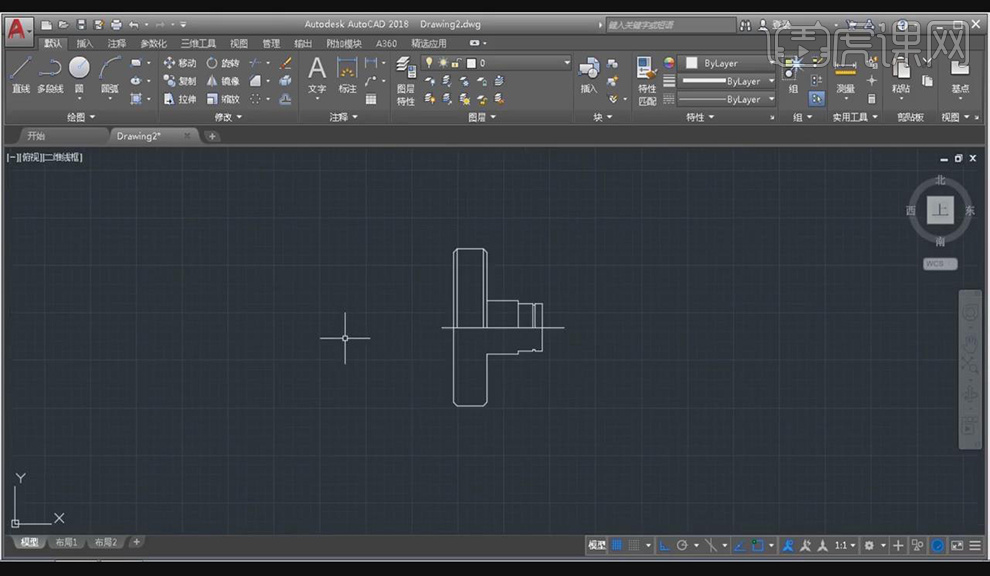
6.选择【偏移】,选择线偏移70,选择【偏移】,选择线上下偏移6,选择【偏移】,选择线偏移5.1,选择【修剪】,将多余部分修剪,选择线,修改宽度,具体如图所示。
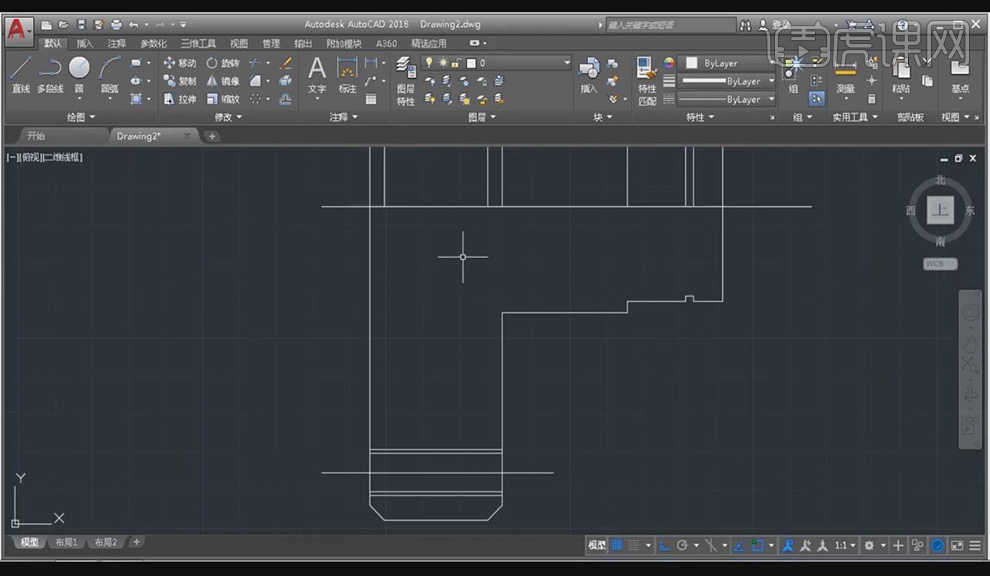
7.选择【偏移】,选择线偏移57.5,选择【偏移】,选择线偏移16,选择【修剪】,将多余部分修剪,选择【偏移】,选择线偏移30,选择【偏移】,选择线偏移32,选择【修剪】,将多余部分修剪,具体如图所示。

8.选择【偏移】,选择线偏移14,选择【偏移】,选择线偏移4,选择【偏移】,选择线偏移45,选择【偏移】,选择线偏移8,选择【修剪】,将多余部分修剪,选择【线型】选择【加载】,选择【CENTER2】, 选择【确定】,选择线修改线型,具体如图所示。
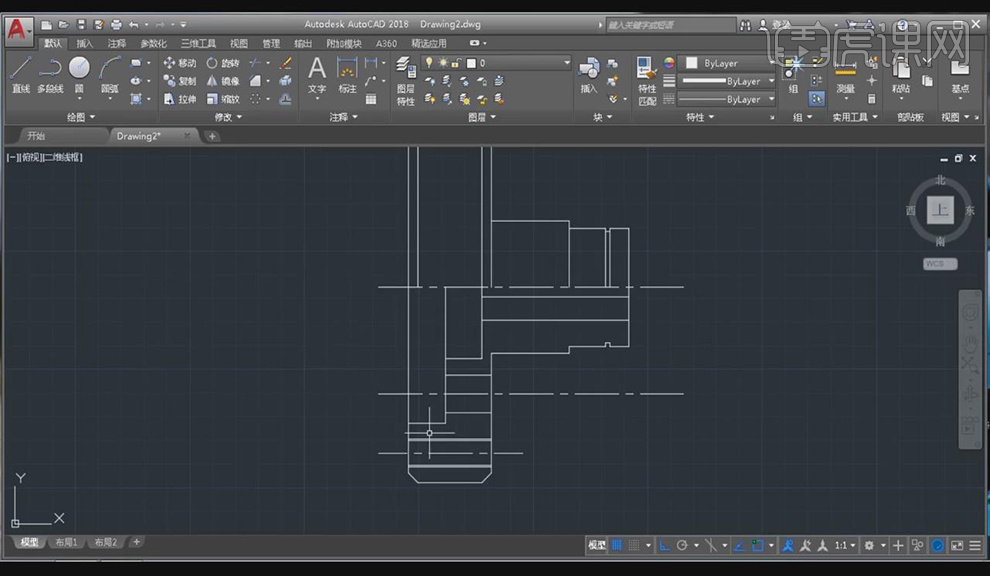
9.选择【倒角】,输入2,选择不修剪,选择边线倒角,选择【直线】绘制直线,选择【修剪】,将多余部分修剪,选择【倒角】,输入2,选择边线倒角,具体如图所示。

10.选择【填充】,选择【ANSI31】进行填充,选择【直线】,绘制中心线,修改【线型】,选择【圆】,绘制82.5圆,选择【偏移】,选择圆偏移4,选择【圆】,绘制70的圆,具体如图所示。
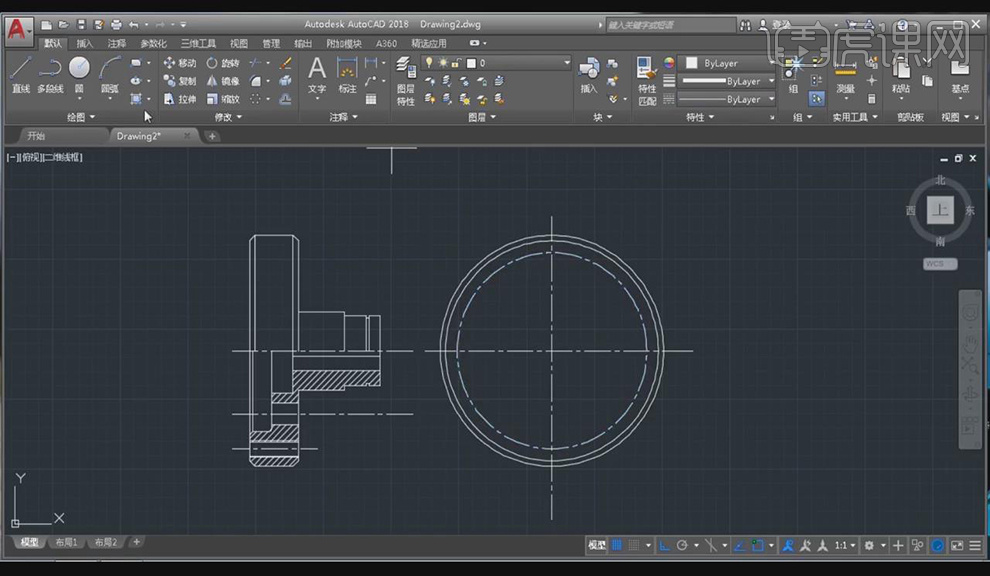
11.选择【圆】,绘制6、5.1的圆,选择【直线】,绘制中心线,选择【修剪】,将多余部分修剪,选择【旋转】,旋转15,选择【环形阵列】,选择对象选择中心,输入6个,具体如图所示。
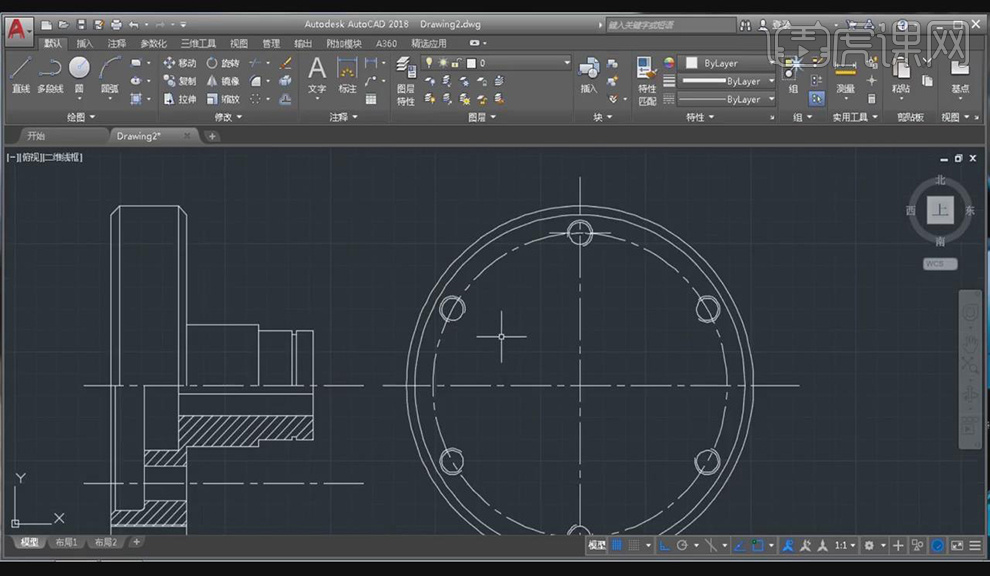
12.选择【圆】,绘制115的圆,选择【偏移】,选择圆偏移2,选择【偏移】,选择圆偏移2,选择【圆】,绘制30的圆,选择【偏移】,选择线偏移4,选择【圆】,绘制14的圆,选择【偏移】,选择线偏移15.65,具体如图所示。
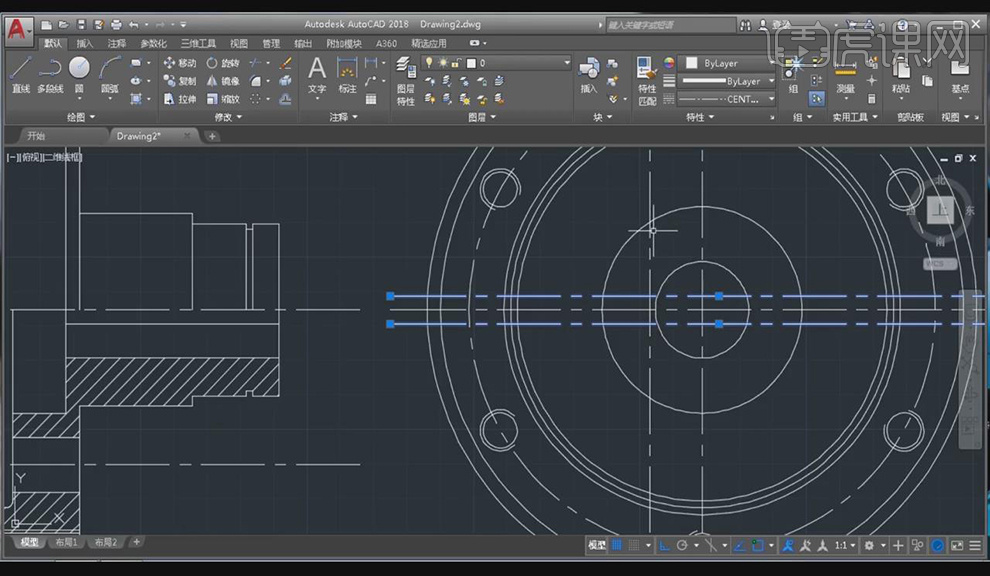
13.选择线,转换线型,选择【修剪】,将多余部分修剪,选择【圆】,绘制90的圆,选择【圆】,绘制两个8的圆,具体如图所示。
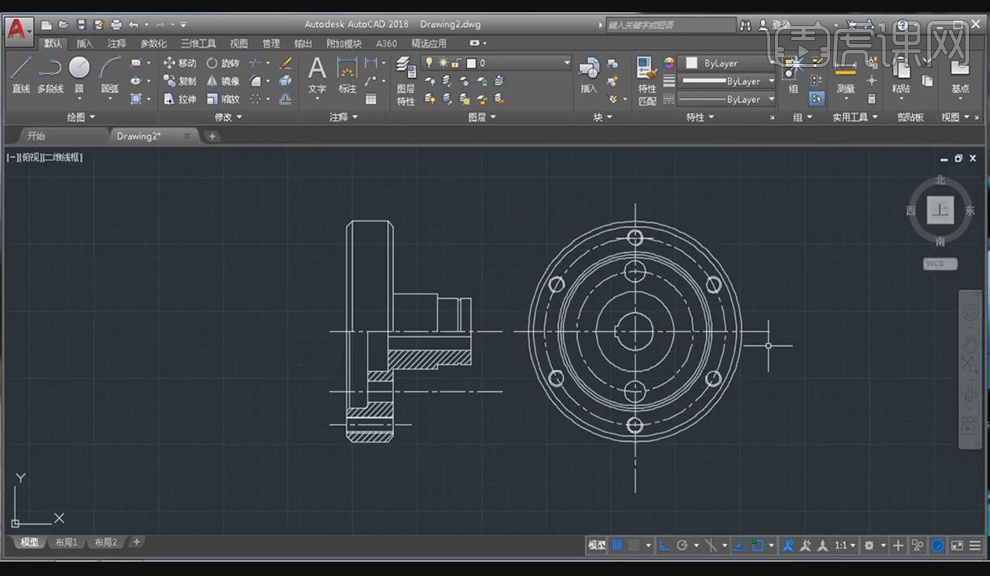
14.选择【标注】标注尺寸,对尺寸进行修改,具体如图所示。

15.本课作业具体如图所示。
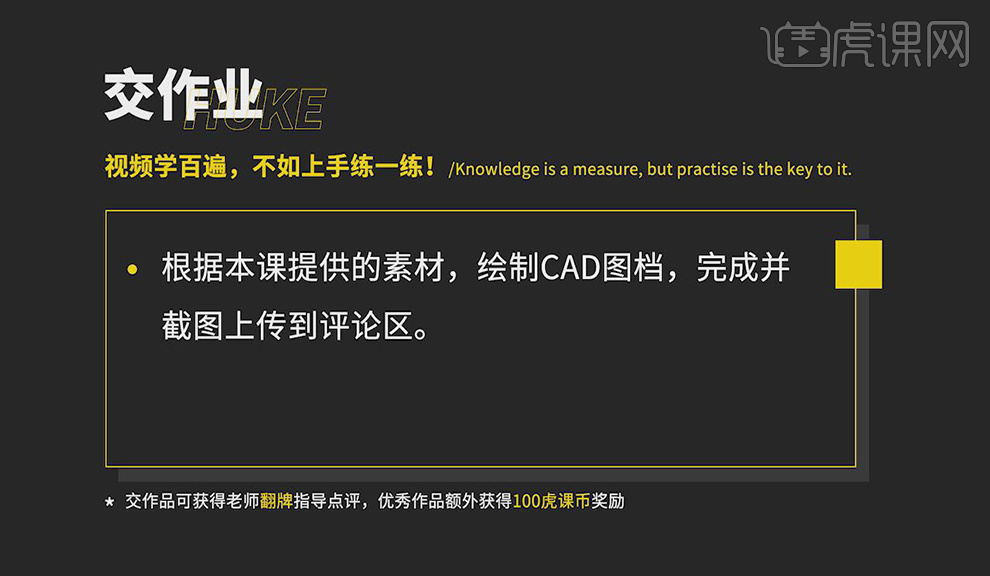
经过上边课程的讲解,使用cad设计的法兰套机械模型就制作完成了,cad软件的产生使用制图工作简便了许多,并且大大的提高了出图的速度,现在电子化的普及,让软件的使用成为工作中必不可少的装备。学习更多的软件操作对工作会很有帮助。
本篇文章使用以下硬件型号:联想小新Air15;系统版本:win10;软件版本:CAD (2018)。
cad如何创建机械模型?
现如今,机械设计产品的技术含量越来越高,不难发现的是cad的应用能够有效提升机械设计的效率,从而提升机械设计产品的核心竞争力。cad技术能够与计算机技术结合,能够解决机械设计中的复杂几何模型问题。为了让大家更好地理解创建跟编辑三维实体模型的命令,今天给大家分享一个创建机械模型的具体案例,有需要的小伙伴可以来了解一下。
1.选择【直线】,绘制中心线,竖线82.5,绘制横线36,选择【偏移】,选择线偏移96,选择【直线】,绘制直线,具体如图所示。
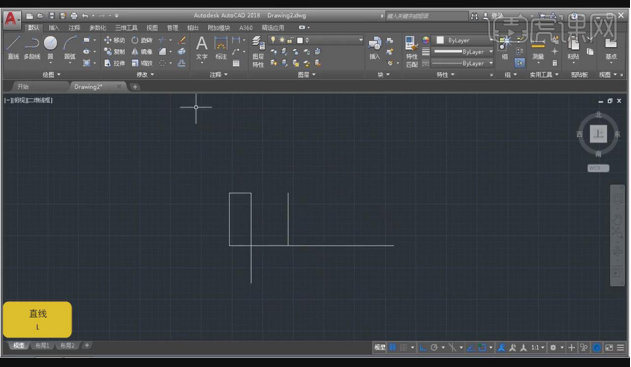
2.选择【修剪】,将多余部分修剪,选择【偏移】,选择线偏移25,选择【修剪】,将多余部分修剪,选择【直线】,绘制26、3直线,选择【修剪】,将多余部分修剪,具体如图所示。
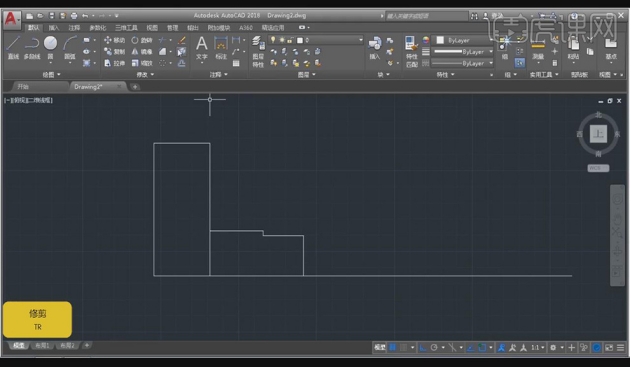
3.选择【延伸】,选择边进行延伸,选择【偏移】,选择线偏移23.5,选择【偏移】,选择线偏移18,选择【偏移】,选择线偏移2,选择【修剪】,将多余部分修剪,具体如图所示。
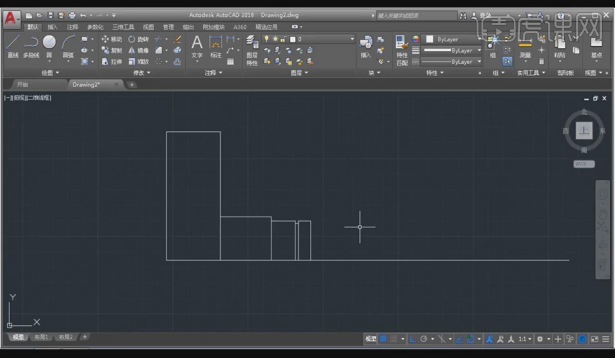
4.选择【倒角】,选择边进行倒角,选择【直线】,绘制直线,选择【修剪】,将多余部分修剪,选择【镜像】,选择对象,选择中心线,选择【修剪】,将多余部分修剪,具体如图所示。
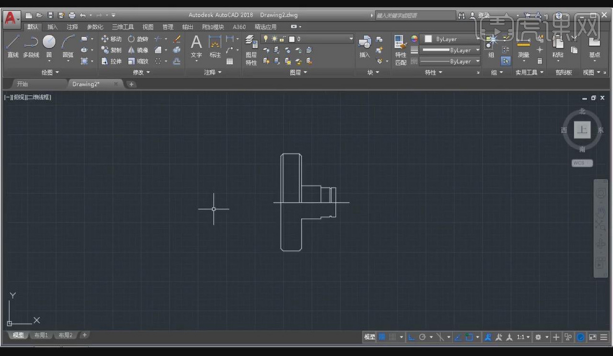
5.选择【偏移】,选择线偏移70,选择【偏移】,选择线上下偏移6,选择【偏移】,选择线偏移5.1,选择【修剪】,将多余部分修剪,选择线,修改宽度,具体如图所示。
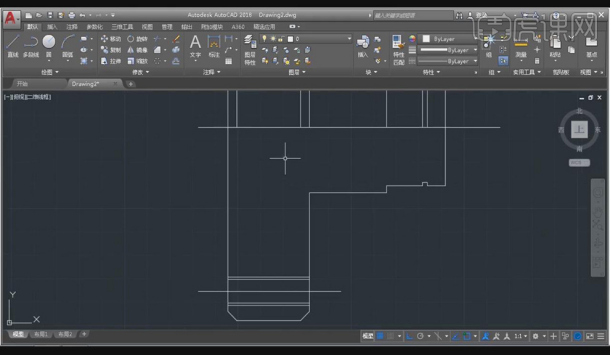
6.选择【偏移】,选择线偏移57.5,选择【偏移】,选择线偏移16,选择【修剪】,将多余部分修剪,选择【偏移】,选择线偏移30,选择【偏移】,选择线偏移32,选择【修剪】,将多余部分修剪,具体如图所示。
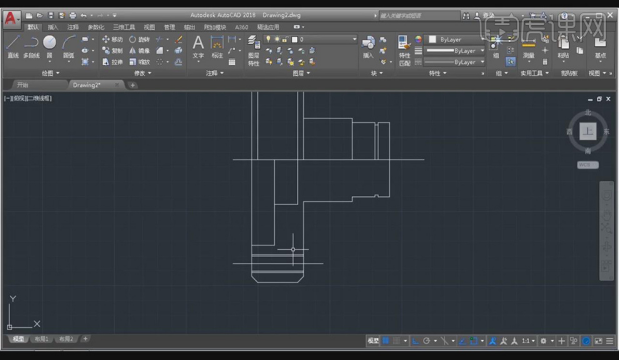
7.选择【偏移】,选择线偏移14,选择【偏移】,选择线偏移4,选择【偏移】,选择线偏移45,选择【偏移】,选择线偏移8,选择【修剪】,将多余部分修剪,选择【线型】选择【加载】,选择【CENTER2】, 选择【确定】,选择线修改线型,具体如图所示。
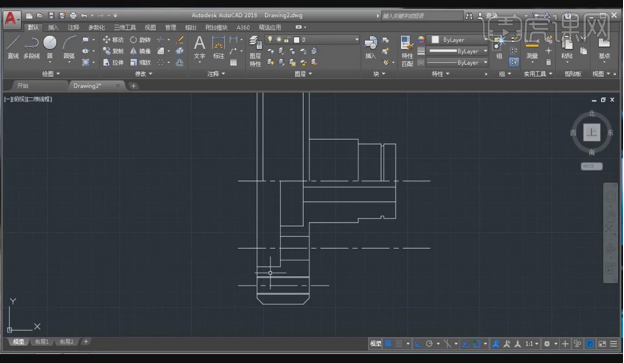
8.选择【倒角】,输入2,选择不修剪,选择边线倒角,选择【直线】绘制直线,选择【修剪】,将多余部分修剪,选择【倒角】,输入2,选择边线倒角,具体如图所示。
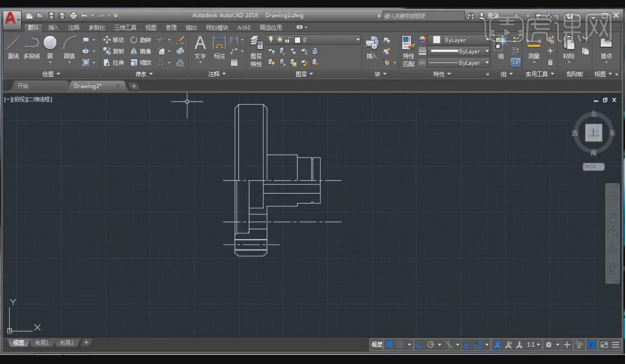
9.选择【填充】,选择【ANSI31】进行填充,选择【直线】,绘制中心线,修改【线型】,选择【圆】,绘制82.5圆,选择【偏移】,选择圆偏移4,选择【圆】,绘制70的圆,具体如图所示。
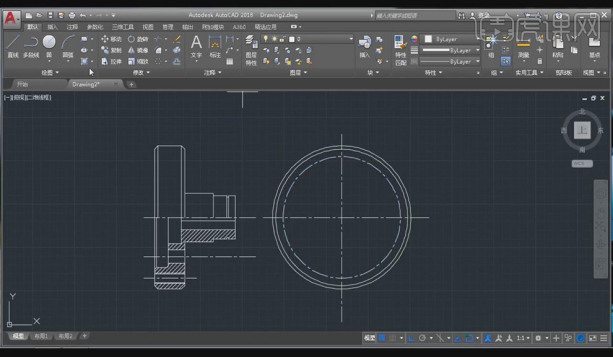
10.选择【圆】,绘制6、5.1的圆,选择【直线】,绘制中心线,选择【修剪】,将多余部分修剪,选择【旋转】,旋转15,选择【环形阵列】,选择对象选择中心,输入6个,具体如图所示。
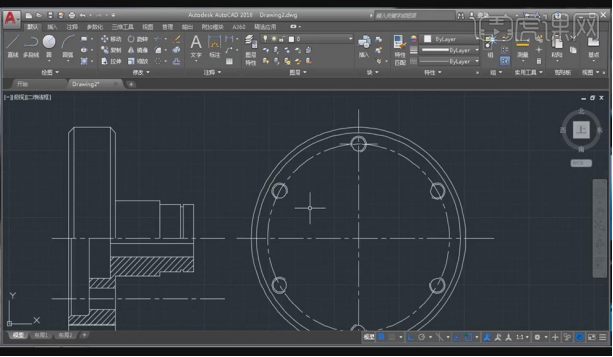
11.选择【圆】,绘制115的圆,选择【偏移】,选择圆偏移2,选择【偏移】,选择圆偏移2,选择【圆】,绘制30的圆,选择【偏移】,选择线偏移4,选择【圆】,绘制14的圆,选择【偏移】,选择线偏移15.65,具体如图所示。
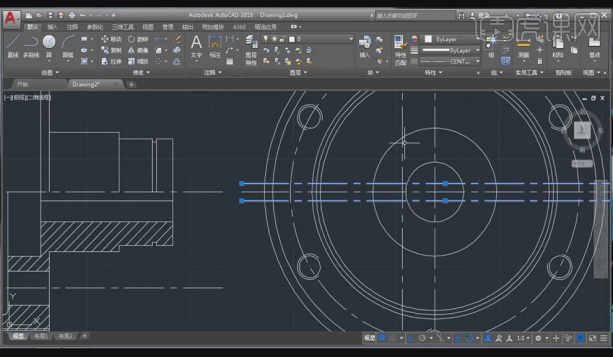
12.选择线,转换线型,选择【修剪】,将多余部分修剪,选择【圆】,绘制90的圆,选择【圆】,绘制两个8的圆,具体如图所示。
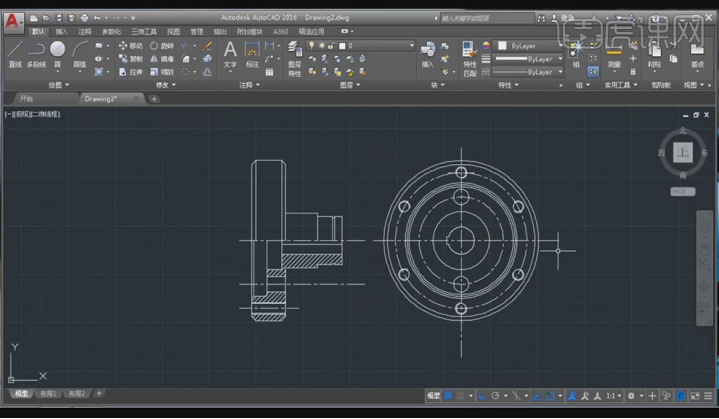
13.选择【标注】标注尺寸,对尺寸进行修改,具体如图所示。

关于创建实体机械模型的具体案例操作,希望大家可以对其进行认真的了解。不得不说的是我国cad技术发展于20世纪80年代,虽然起步较晚但发展较快,如今已经应用到多个领域,尤其在机械设计领域,cad的应用不仅缩短了设计周期,对于设计产品质量的提升以及设计技术的发展也有着重要的意义!
本篇文章使用以下硬件型号:联想小新Air15;系统版本:win10;软件版本:CAD(2018)。



